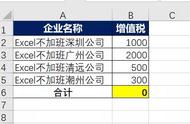方法:
在目标单元格中输入公式:=SUM(D3:D17)/2。
解读:
D3:D17区域中,包含了小计之前的销售额,同时包含了小计之后的销售额,即每个销售额计算了2次,所以计算D3:D17区域的销售额之后÷2得到总销售额。
四、Sum函数:文本求和。
目的:计算销售总额。

方法:
1、在目标单元格中输入公式:=SUM(--SUBSTITUTE(D3:D13,"元",""))。
2、快捷键Ctrl Shift Enter。
解读:
1、在Excel中,文本是无法进行求和运算的。
2、Substitute函数的作用为:用指定的新字符串替换原有字符串中的旧字符串。
语法结构:=Substitute(数据区域,旧字符串,新字符串,[替换位置])。
3、公式中,首先利用Substitute函数将“元”替换为空值,并强制转换(--)成数值类型,最后用Sum函数求和。
五、Sum函数:多区域求和。
目的:计算“销售1组”和“销售2组”的总销售额。

方法:
在目标单元格中输入公式:=SUM(C3:C13,E3:E13)。
解读:
公式中,Sum函数有2个参数,分别为C3:C13和D3:D13,其实就是将原来的数值替换为了数据范围;如果有更多的区域,只需要用逗号将其分割开即可。
六、Sum函数:条件求和。
目的:按性别计算销售额。

方法:
1、在目标单元格中输入公式:=SUM((C3:C13=G3)*(D3:D13))。
2、快捷键Ctrl Shift Enter。
解读:
1、公式中首先判断C3:C13范围中的值是否等于G3单元格的值,返回0和1组成的一个数组,然后和D3:D13单元格区域中的值对应相乘,最后计算和值。
2、除了单条件求和外,还可以多条件求和。当然,条件求和有专用的函数,Sumif和Sumifs。根据需要选择使用即可。
七、Sum函数:条件计数。
目的:按性别统计销售员人数。